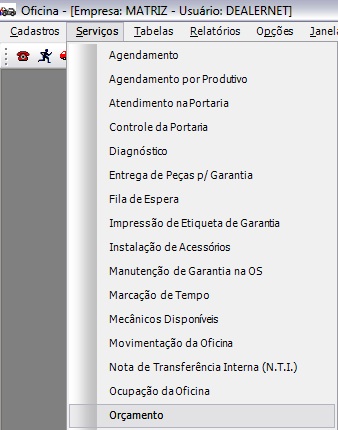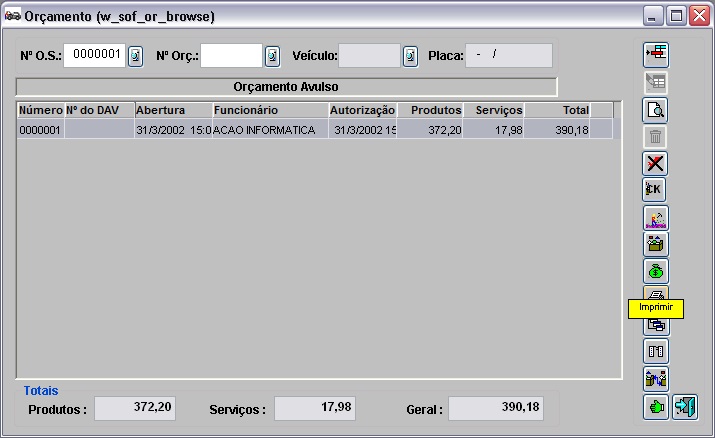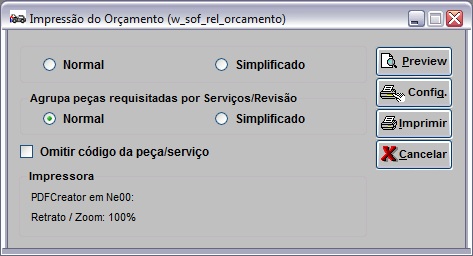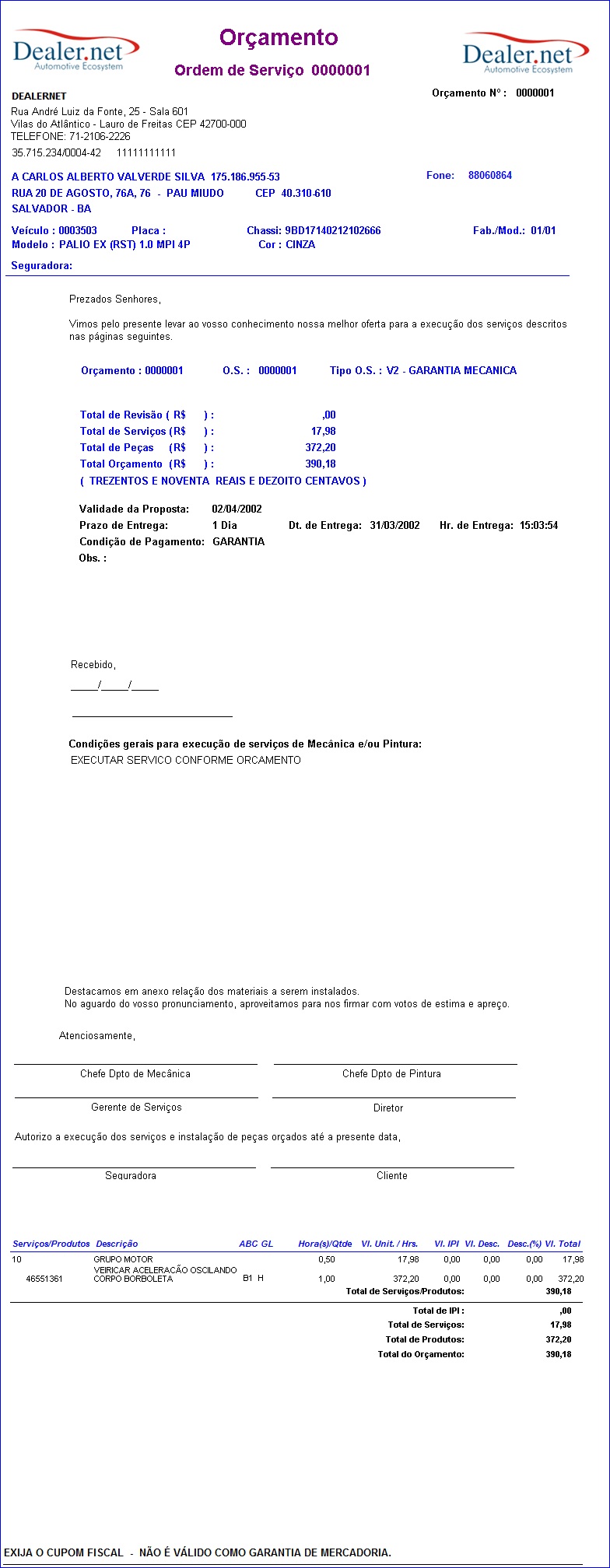De Dealernet Wiki | Portal de Soluçăo, Notas Técnicas, Versőes e Treinamentos da Açăo Informática
MĂDULO OFICINA
1. No menu principal, clique Serviços e Orçamento;
2. Na janela Orçamento, digite o nÂș. da O.S. e clique TAB. Aparece dados do orçamento. Selecione o orçamento e clique Imprimir;
3. Na janela Impressão do Orçamento, selecione o modelo de impressão do orçamento;
4. Marque a opção Normal ou Simplificado para o agrupamento de peças por serviço;
Nota:
-
O relatório mostra as informaçÔes agrupadas por serviços e produtos de revisão; e também, outros serviços e peças utilizados tanto no orçamento vinculado a O.S. quanto no orçamento avulso (não vinculado a O.S).
5. Clique Preview para visualizar o orçamento. Para imprimir, clique Imprimir;
Nota:
Utilize a opção Omitir código da peça/serviço para omitir os códigos dos produtos e serviços.
6. Visualizando Orçamento.
Nota:
A coluna "ABC" mostra a classificação ABC de popularidade da peça. Esta informação irĂĄ servir para negociar melhor a questĂŁo do pedido, identificando se a peça tem demanda ou nĂŁo. Se for uma peça sem giro, por exemplo, pode-se pegar um adiantamento do cliente para assegurar a venda. Caso a peça nĂŁo esteja disponĂvel no estoque um "*" (asterisco) aparece.